Ваш Chromecast із пультом дистанційного керування Google TV має дві кнопки швидкого доступу. Перший відкриває програму YouTube на ваш вибір, а другий запускає Netflix. Якщо ви хочете змінити дію будь-якого ярлика, ви можете перепризначити кнопку на Chromecast за допомогою пульта дистанційного керування Google TV.
Перепризначте кнопку YouTube
Кнопку YouTube на Chromecast із пультом дистанційного керування Google TV можна змінити, щоб швидко відкривати будь-який додаток YouTube. Кнопка підтримує стандартний додаток YouTube, YouTube TV, YouTube Kids і YouTube Music.
Щоб почати, натисніть і утримуйте кнопку «YouTube» на пульті дистанційного керування.

У меню, що з’явиться, виберіть програму YouTube, яку потрібно відкрити за допомогою пульта дистанційного керування.
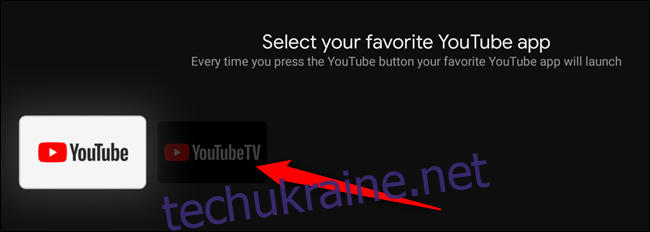
Ви негайно повернетеся на головний екран Google TV. У верхньому правому куті з’явиться повідомлення, яке підтверджує вашу зміну.
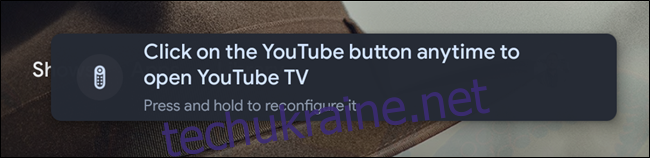
Ви можете знову натиснути й утримувати кнопку «YouTube» на пульті Chromecast у майбутньому, щоб переналаштувати ярлик на інший додаток YouTube.
Перепризначте кнопку Netflix (та будь-яку іншу).
На жаль, переналаштувати кнопку «Netflix» та інші кнопки пульта дистанційного керування не так просто. Хоча не існує вбудованого інструмента для перепризначення цих ярликів, ви можете завантажити платну програму стороннього розробника, щоб надати своєму Chromecast з дистанційним керуванням Google TV додаткову функціональність.
Для початку перейдіть до програми «Програми», а потім виберіть кнопку «Пошук програм».
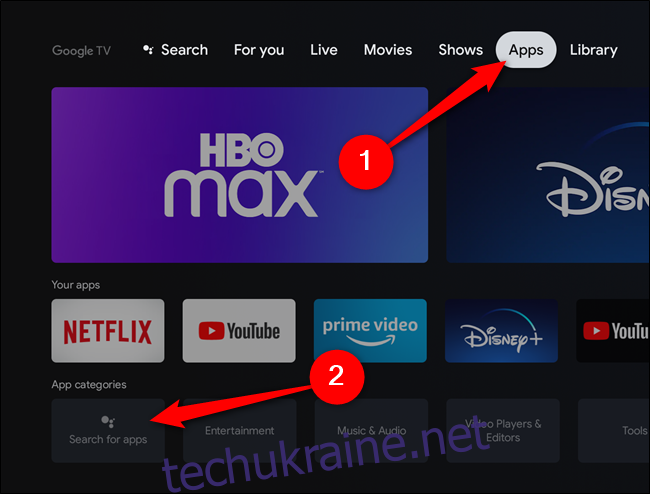
Або скористайтеся екранною клавіатурою або утримуйте кнопку Google Assistant на пульті Chromecast, щоб знайти програму «Button Mapper». Натисніть кнопку «Встановити», щоб завантажити програму на свій потоковий пристрій.
Після встановлення натисніть кнопку «Відкрити».
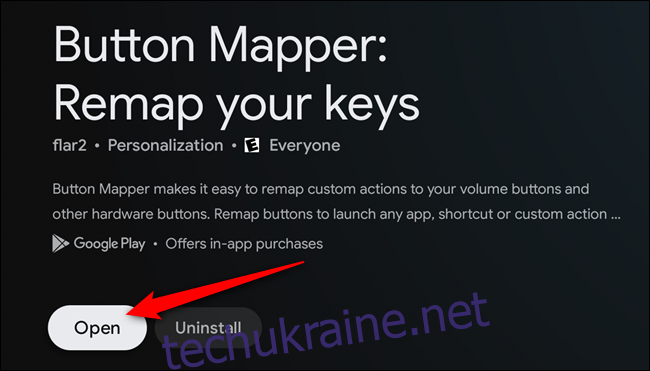
Крім того, після налаштування Chromecast з Google TV і підключення до вашого облікового запису Google ви можете встановити програму через Play Store. Зі свого комп’ютера перейдіть на сторінку Play Store Button Mapper. Натисніть кнопку «Встановити», а потім виберіть свій Google Chromecast як пристрій для його встановлення.
Коли програму Button Mapper відкрито, вам потрібно буде надати їй дозвіл на доступ до налаштувань доступності та розблокування професійних функцій програми. Програма допоможе вам перейти до «Налаштування» > «Система» > «Доступність» > «Маппер кнопок» і ввімкнути дозвіл. Після цього сплатіть покупку в програмі, яка коштує 4,99 доларів США плюс податки.
Тепер ви можете перепризначити кожну кнопку на Chromecast за допомогою пульта дистанційного керування Google TV. Виберіть опцію «Додати кнопку».
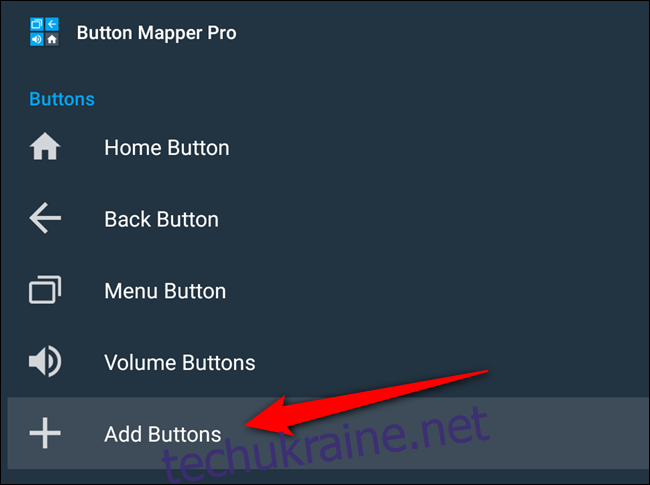
Далі натисніть пункт «Додати кнопки», а потім натисніть «Netflix» або будь-яку іншу кнопку на пульті дистанційного керування. Кнопка, показана нижче як «Button_3», з’явиться у списку. Виберіть варіант.
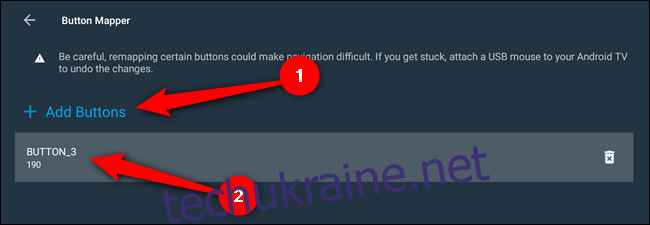
Нарешті, ви можете налаштувати нову функціональність кнопки. Він може запустити дію (наприклад, зробити знімок екрана), відкрити іншу програму (наприклад, Disney+, Hulu або HBO Max) або виконати кілька інших дій.
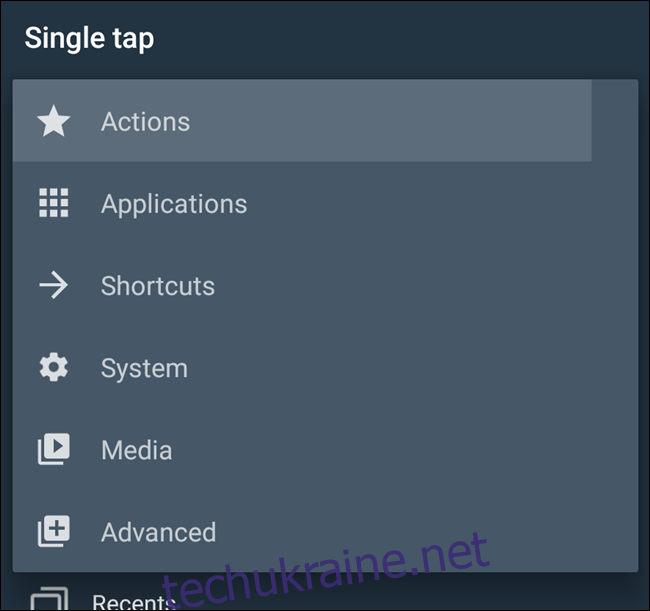
Коли кнопку пульта дистанційного керування Chromecast із Google TV було переназначено, тепер ви можете натиснути її, щоб перевірити нову функцію.

